Pe drum, Java, Linux și open source crea automat jar executabilă în eclipsă și resurse
La proiectarea unei aplicatii desktop relativ mic în Java, există destul de des, în opinia mea, dorința firească de a se ghiftui toate clasele, bibliotecile și resursele într-un singur executabil JAR-fișier. In unele cazuri, este de preferat o astfel de soluție.
În Eclipse IDE se poate face foarte ușor și, în plus, pentru a automatiza această acțiune pentru a continua să facă JAR de asamblare un singur buton.
Apoi faceți clic dreapta pe proiect, care trebuie să fie ambalate într-un executabil JAR și faceți clic pe Export.
În fereastra, selectați Java -> JAR Runnable și a lovit următor
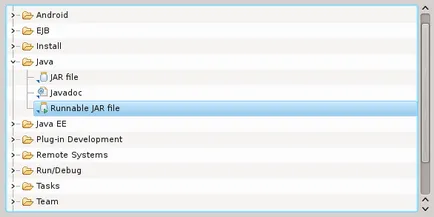
Acum setați opțiunile pentru crearea JAR:
- configurație de lansare (configurație de lansare sau de configurare Run), care este responsabil pentru derularea proiectului. Din aceasta informația despre clasa principală vor fi luate în timpul asamblării, CLASSPATH, și toate bibliotecile necesare
- Numele noului JAR-fișier
- Apoi, trebuie să se specifice ce trebuie făcut cu bibliotecile conectate:
- Se extrage conținutul bibliotecilor și ambala împreună cu clase și resursele într-un singur JAR
- Nu pune toată biblioteca despachetare în JAR generat. În plus, eclipsa va pune în jar-in-jar-loader.zip fișier catalog imprimat-build. care conține clase care vă permit să utilizați „înfășurate dublu“ bibliotecă pentru aplicația dvs. (ClassLoader). Aceste clase vor fi, de asemenea, ambalate în JAR și, prin urmare, arhiva jar-in-jar-loader.zip nu trebuie să-l rulați după asamblarea finală. Cu toate acestea, pentru a putea automatiza un astfel de ansamblu, fișierul trebuie să fie în build-director, astfel încât după prima „push-buton-Okienkový“ de asamblare nu este necesar să se îndepărteze
- Pune toate bibliotecile necesare în directorul de lângă JAR'om stabilit
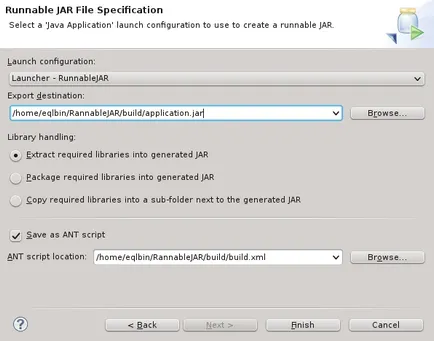
Când creați un JAR, un fișier pistol și MANIFEST.MF este creat cu clasa corectă-Path și Main-Class. astfel încât fișierul va fi rulat un java simplu -jar echipa application.jar.
Dacă decideți să împacheteze toate bibliotecile într-un singur JAR cu clasele, asigurați-vă că licența de bibliotecă este permisă.
automatizare de asamblare
Așa cum am menționat mai devreme, atunci când creați un JAR folosind Eclipse, puteți salva scriptul Ant generat, care conține toate acțiunile necesare.
In proprietatile proiectului (Project -> Properties) are sectiunea Constructori. în care puteți crea grafice suplimentare și, în special, astfel încât Builder poate fi furnică, și alunecă acest fișier. După aceea, de fiecare dată când este pornit proiectul (Ctrl + F11), JAR vor fi colectate în mod automat în cazul în care au existat modificări în codul sursă.
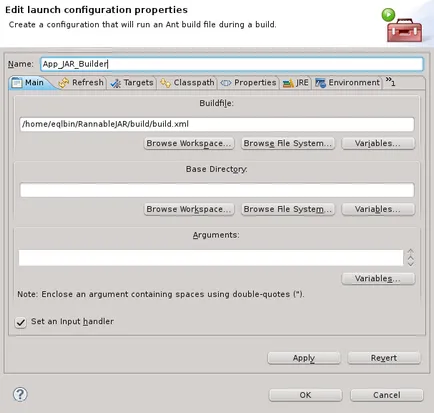
O astfel de variantă de asamblare permanentă JAR nu este deosebit de util, deoarece Se poate lua incomod pentru durata de timp. În schimb, puteți crea acest constructor în instrumentele externe (Run -> Instrumente externe -> Instrumente externe Configurări) și de asamblare a alerga JAR numai atunci când într-adevăr nevoie de ea.
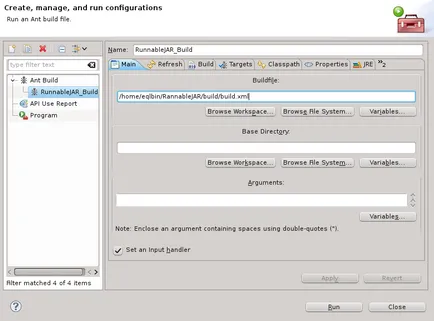
În plus față de clasele compilate, JAR pot stoca și alte resurse pentru aplicații, cum ar fi fișiere text sau imagini. Pentru a face acest lucru, aveți nevoie pentru a pune resursele în pachet (sau sub-pachet), cu orice clasă, și de a folosi metode Class.getResource (String nume) sau Class.getResourceAsStream (String nume) pentru a accesa resursa. Parametrul nume este un nume de resursă de fișier în raport cu directorul (pachet), care este o clasă.
Ai clasa MyApp.class. care este pachetul my.application. Puteți pune fișierele de imagine, cum ar fi my.application.images și adresa clasei AplicațiaMea-l astfel:
Sau de orice altă clasă:
Folosind această abordare, puteți obține acces la ambele fișiere de resurse preferat, cât și celor care sunt ambalate într-un mojar cu clasele.